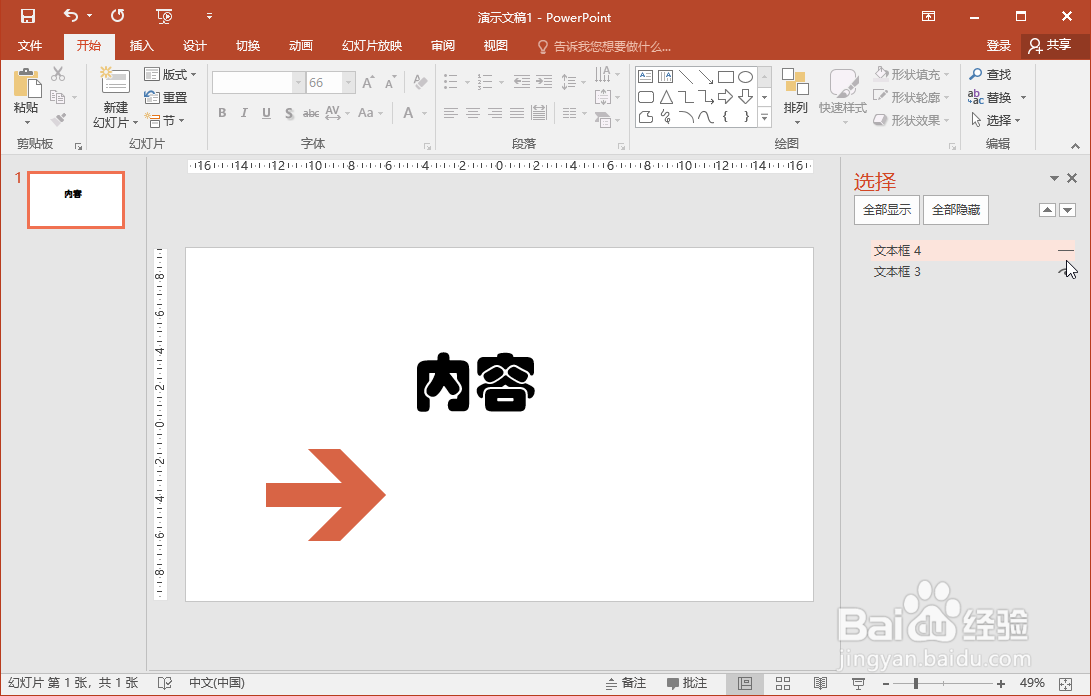1、点击PowerPoint 2016的开始选项卡。
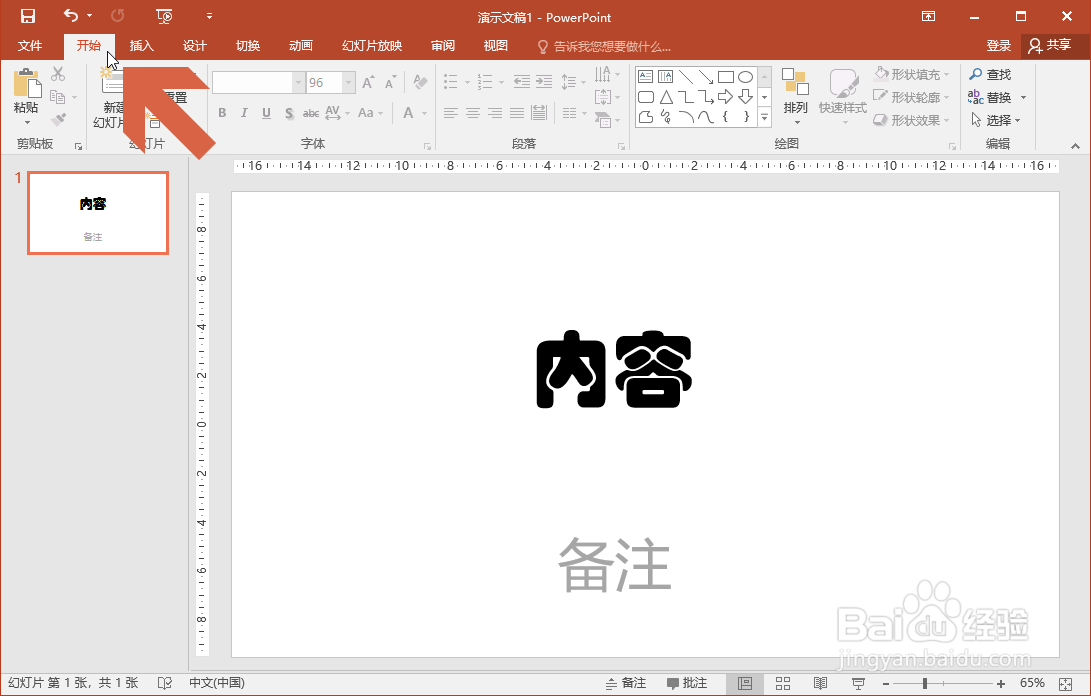
2、点击开始选项卡中的【选择】下拉按钮。
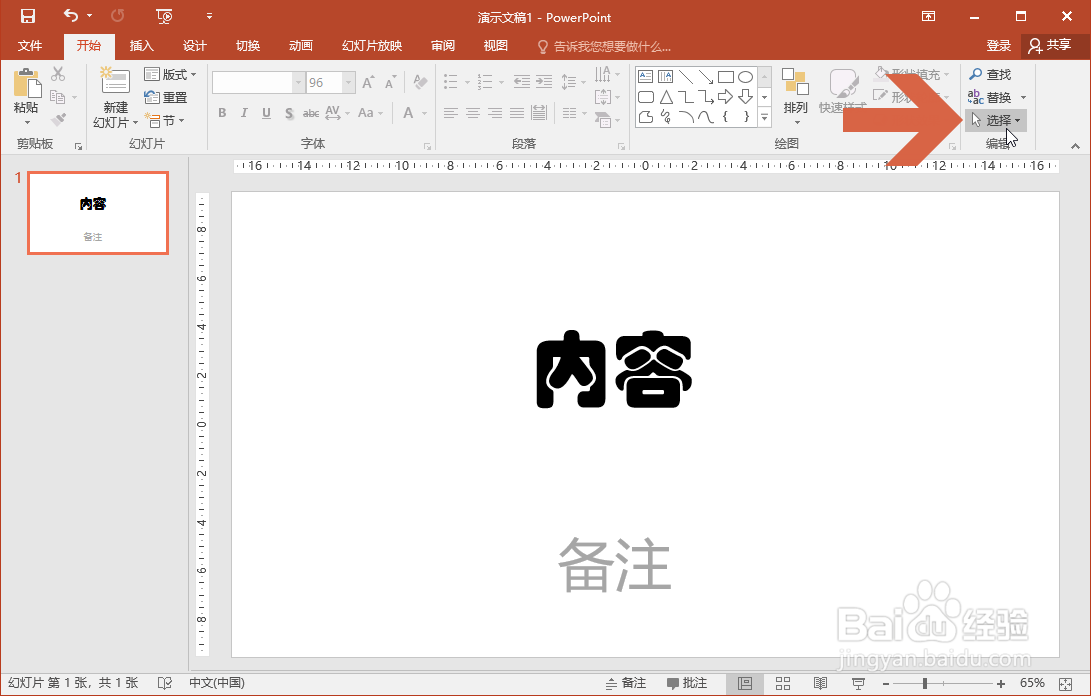
3、点击下拉列表中的【选择窗格】选项。

4、这时PowerPoint页面右侧会弹出一个窗格,其中有页面中的各种内容。

5、点击窗格中的内容名称,页面中对应的部分就会选中,这样可以找到要隐藏文字在窗格中的名称。
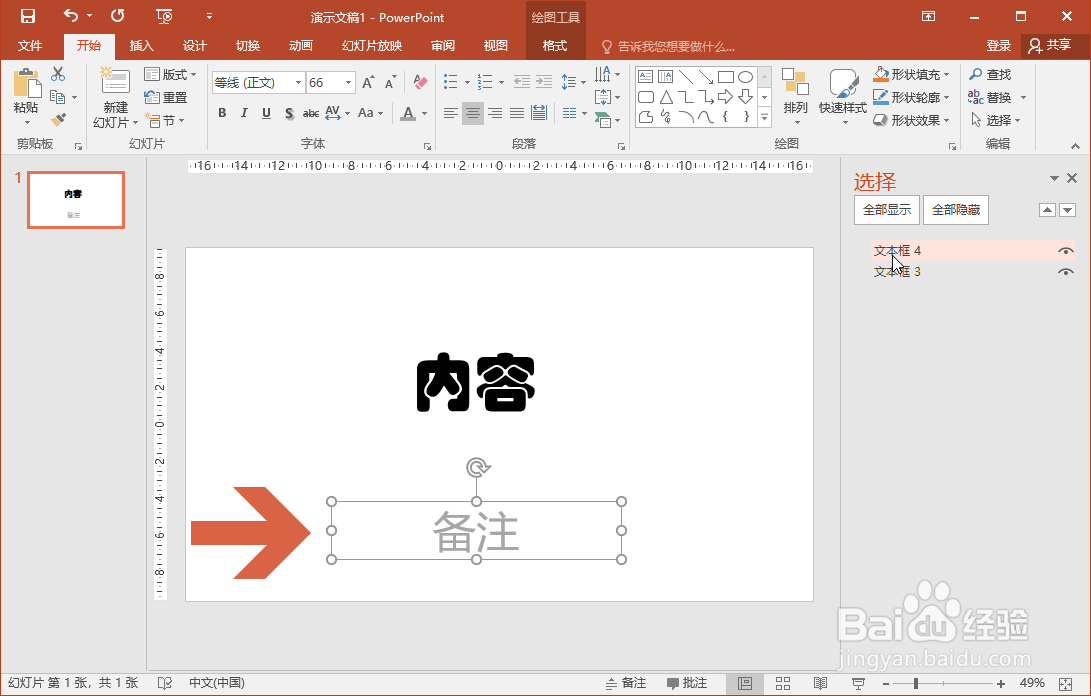
6、点击名称右侧的图标。
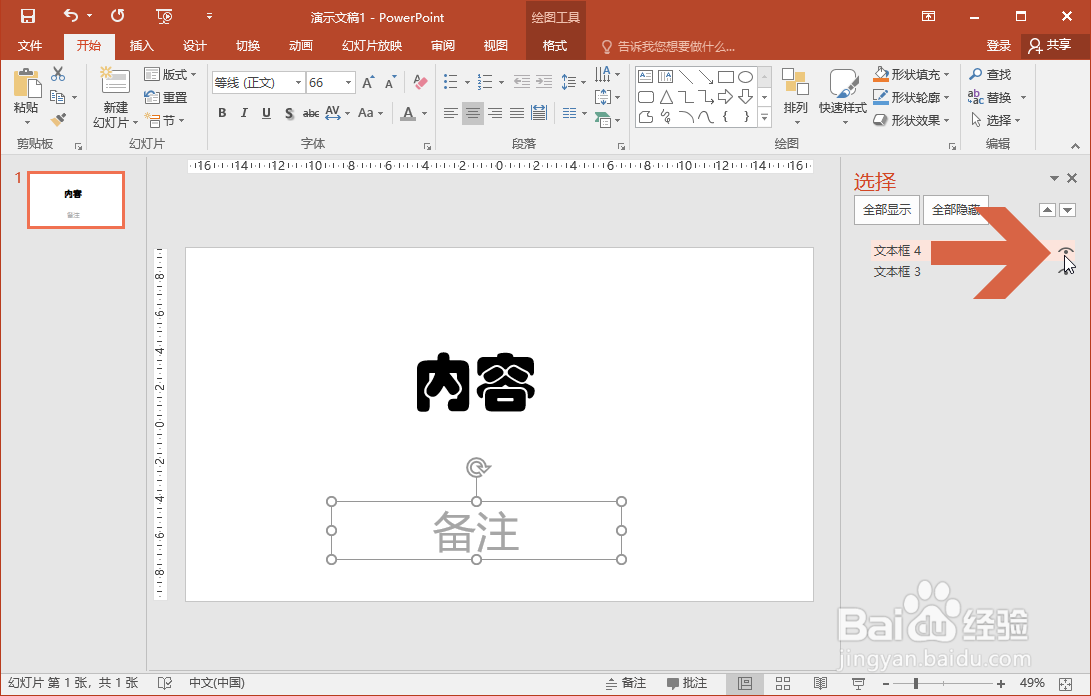
7、点击图标后,页面中对应的文字内容就会被隐藏起来。如果想显示内容,再点击一次图标即可。
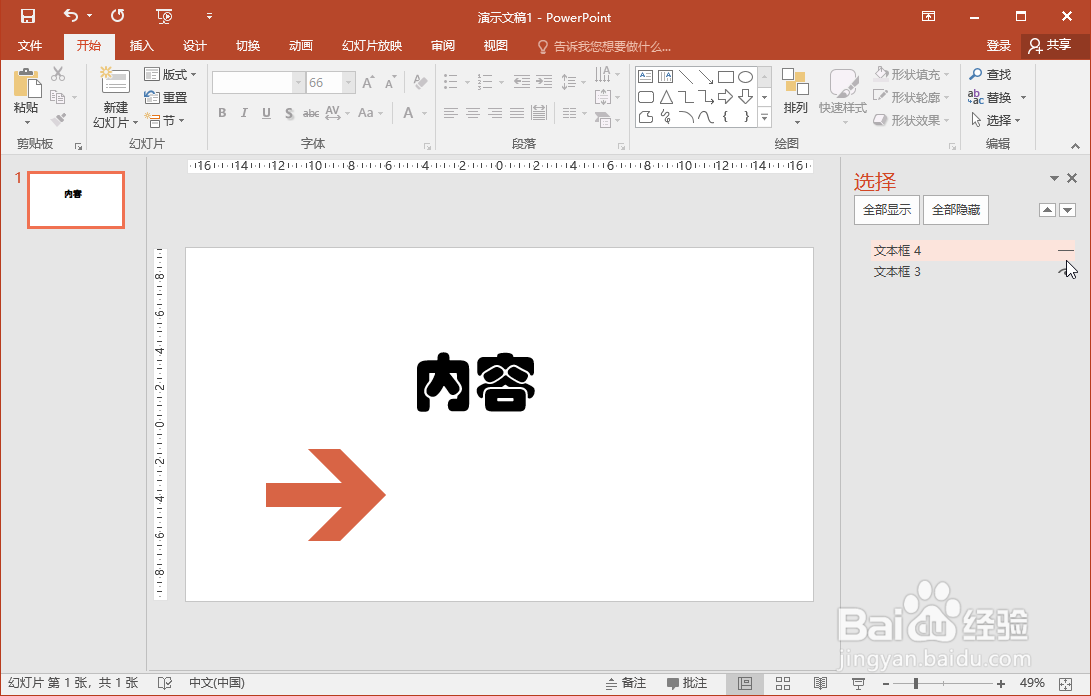
时间:2024-10-17 01:57:36
1、点击PowerPoint 2016的开始选项卡。
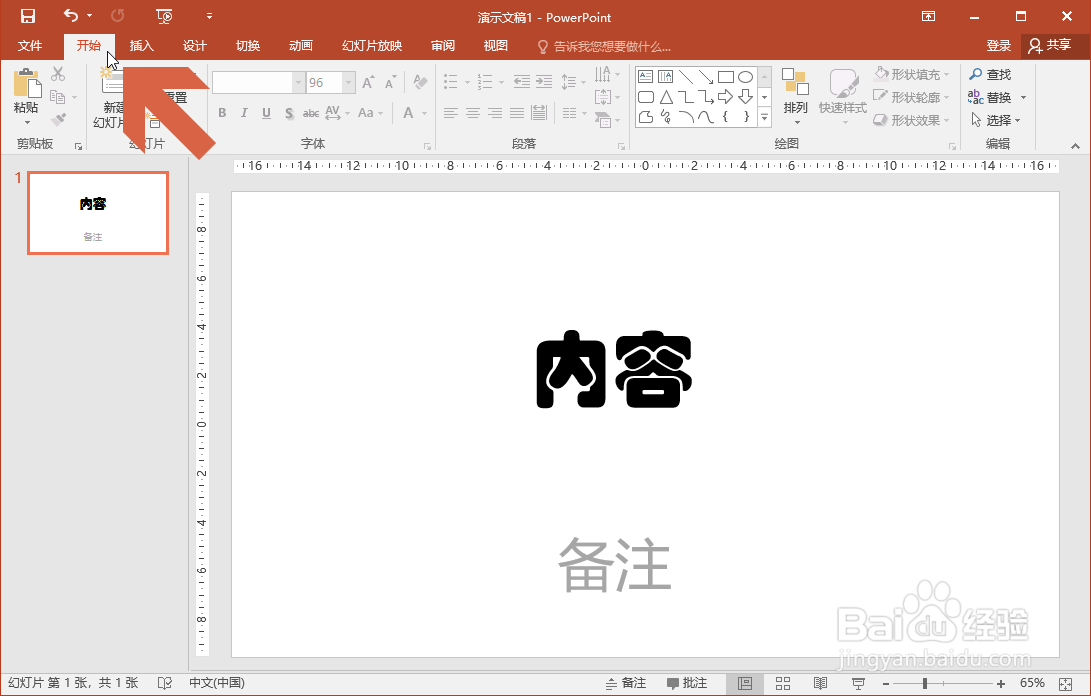
2、点击开始选项卡中的【选择】下拉按钮。
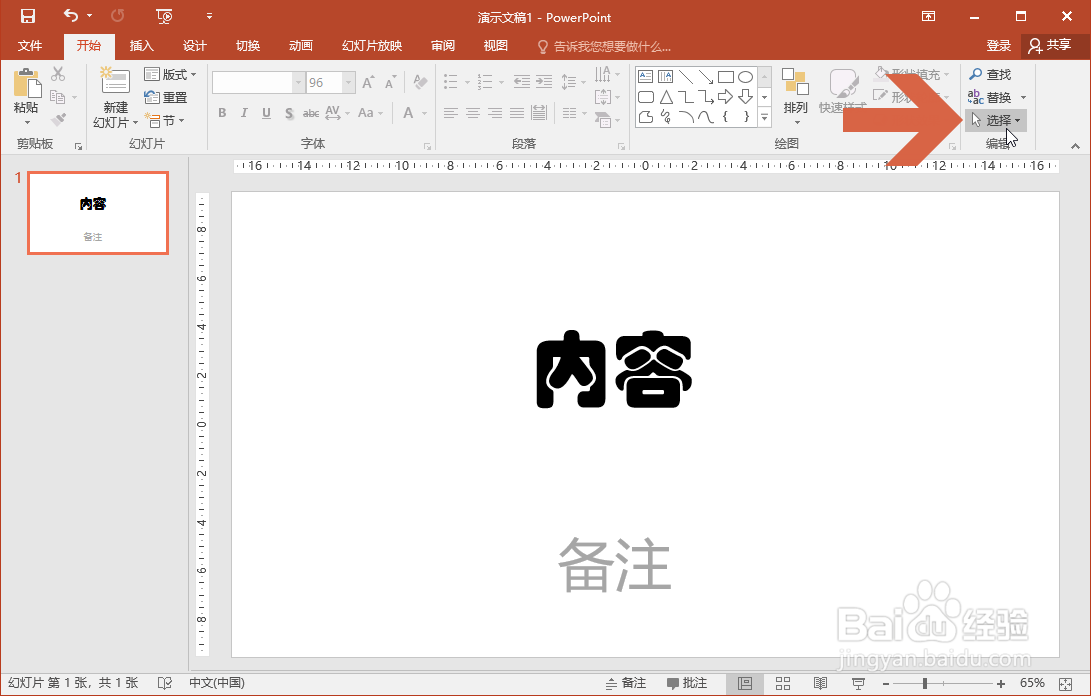
3、点击下拉列表中的【选择窗格】选项。

4、这时PowerPoint页面右侧会弹出一个窗格,其中有页面中的各种内容。

5、点击窗格中的内容名称,页面中对应的部分就会选中,这样可以找到要隐藏文字在窗格中的名称。
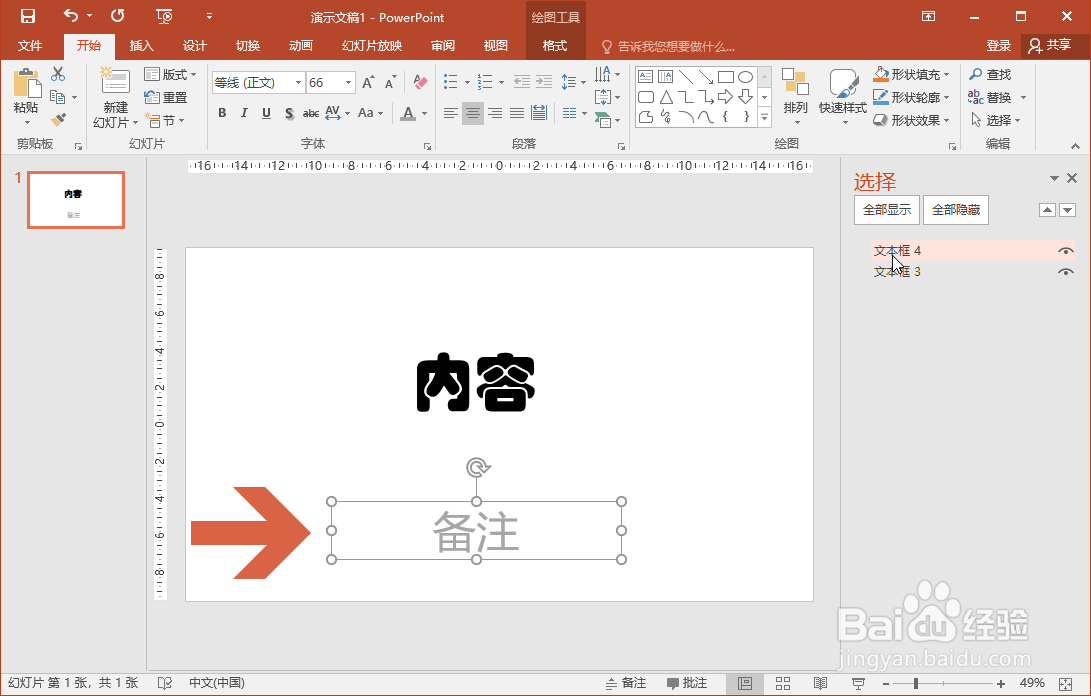
6、点击名称右侧的图标。
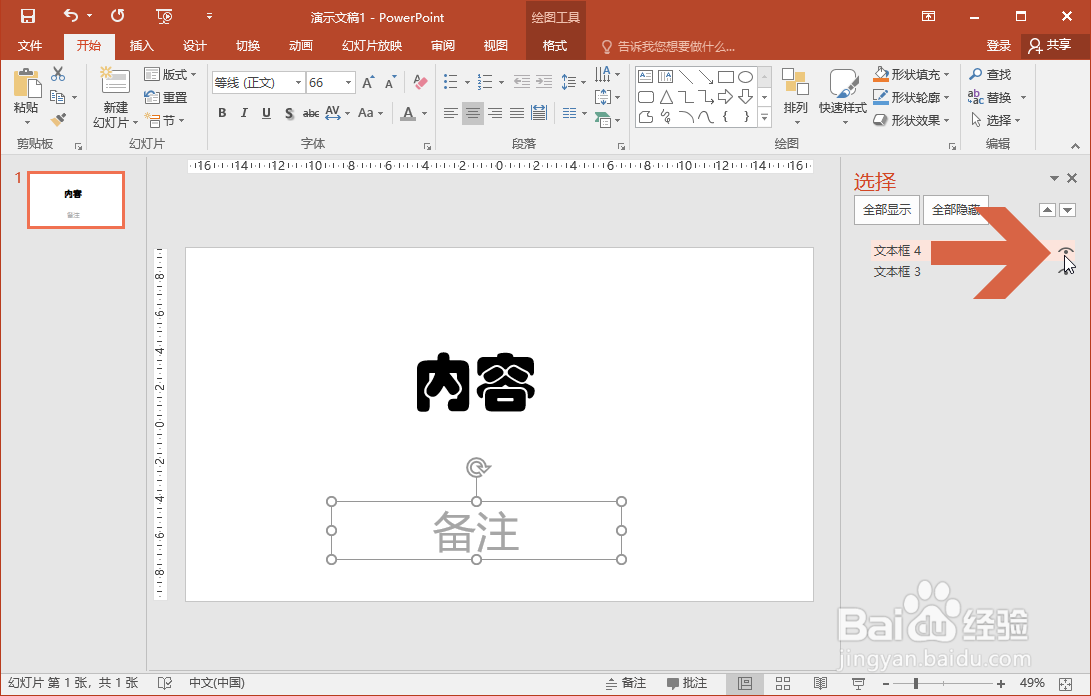
7、点击图标后,页面中对应的文字内容就会被隐藏起来。如果想显示内容,再点击一次图标即可。